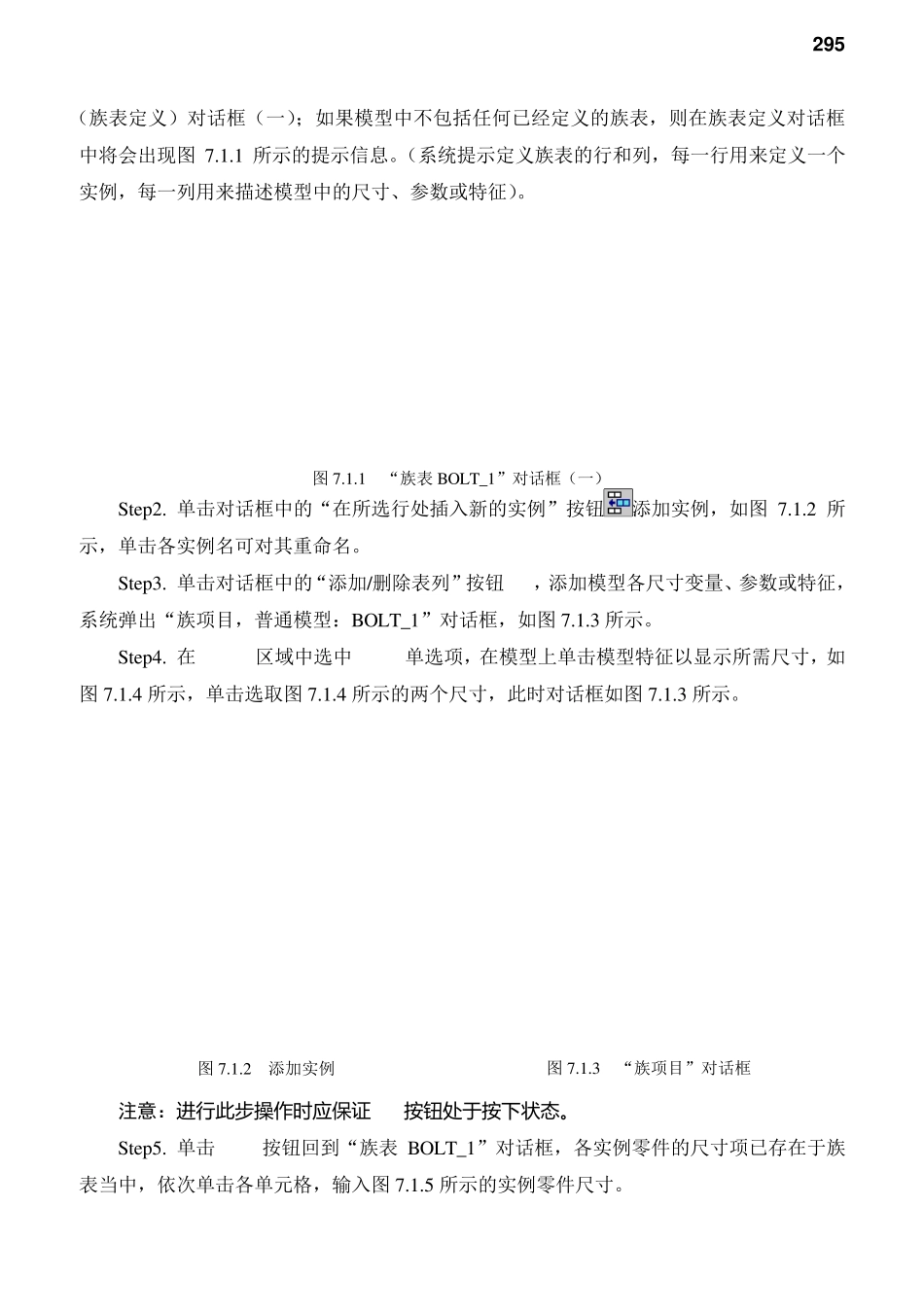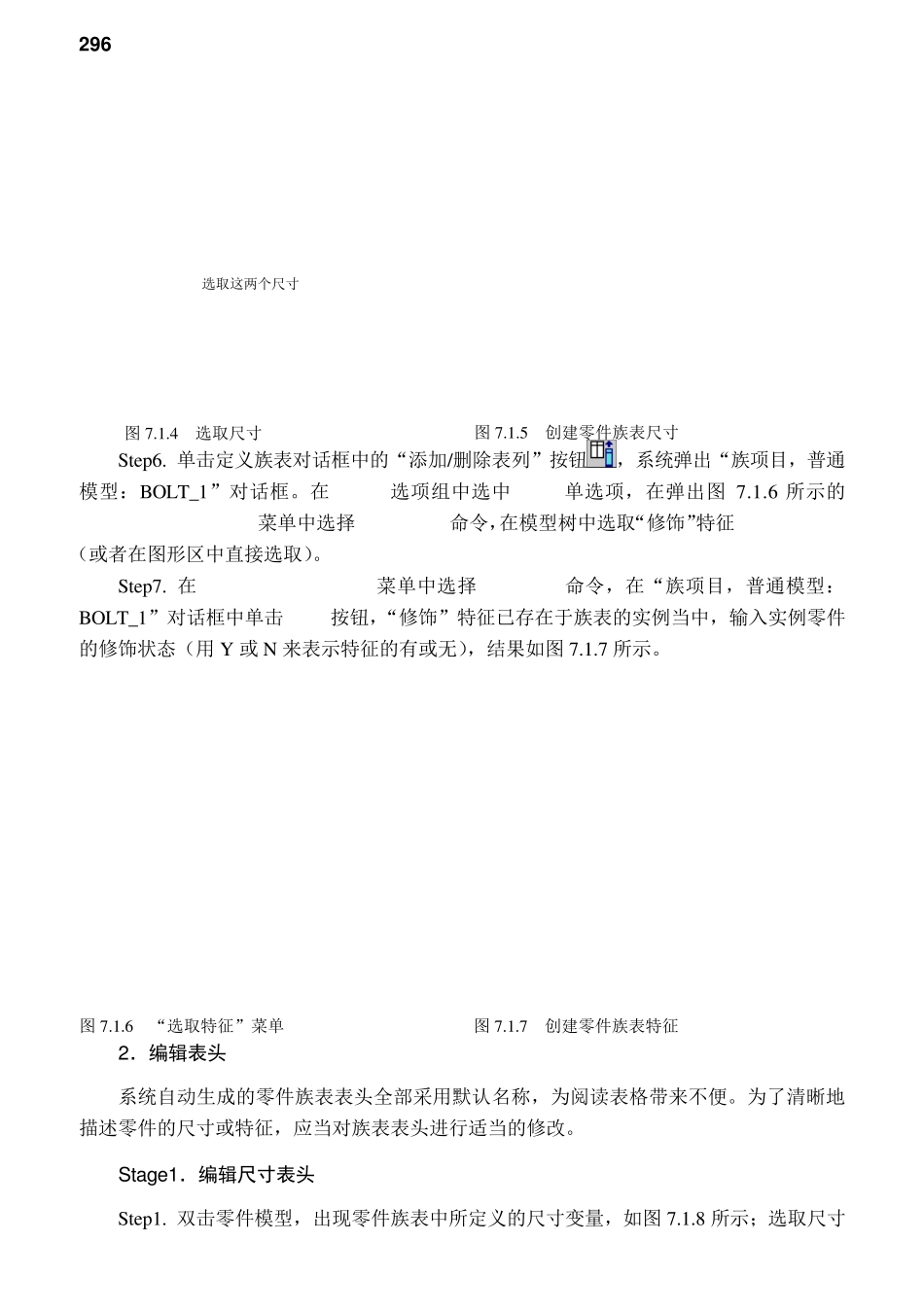2 9 4 本章提要 第7 章 零件族表与孔表的制作 本 章 介 绍 了 如 何 在 工 程 图 中 创 建 零 件 族 表 和 孔 表 的 一 般 步 骤 。主要内容包括: 创 建 零 件 的 族 。 在 工 程 图 中 创 建 族 表 。 创 建 零 件 实例的 工 程 图 。 在 工 程 图 中 创 建 族 表 。 7 .1 零 件 族 表 在一张工程图中,通常会存在一些具有相似特征的零件,这些零件外形相似,功能相同,因而可以把它们看成是一个零件的“家族”,较常见的如标准件,其中,一个母体零件称之为“类属零件”,而由类属零件派生出来的零件叫做“实例”;在工程图中,专门用来列出相关族零件信息的表格称之为“零件族表”,在零件模式下,将具有相同外形的模型用“零件族表”的方式来创建,这样可以加快模型的处理速度,而且节省空间。 7 .1 .1 创建零件的族 在一张零件族表中,包括零件目录、特征参数、用户定义参数和其他信息等,这些信息都需在实体零件模型中对其进行定义,因此,在创建族表之前,必须存在一个已创建好族的零件,且每个实例零件包含的信息都验证无误。下面说明创建族零件的一般操作步骤。 读者可将工作目录设置至 D:\proew f4.7\w ork\ch07\ch07.01\ch07.01.01,打开零件模型bolt_1.prt 文件进行操作练习。 1 .创建族表结构 在创建族表结构之前应确定类属零件在实例中变化的尺寸、参数或特征。 Step1. 选择下拉菜单命令,系统弹出图7.1.1 所示的“族表 BOLT_1” 2 9 5 (族表定义)对话框(一);如果模型中不包括任何已经定义的族表,则在族表定义对话框中将会出现图7.1.1 所示的提示信息。(系统提示定义族表的行和列,每一行用来定义一个实例,每一列用来描述模型中的尺寸、参数或特征)。 Step2. 单击对话框中的“在所选行处插入新的实例”按钮添加实例,如图7.1.2 所示,单击各实例名可对其重命名。 Step3. 单击对话框中的“添加/删除表列”按钮,添加模型各尺寸变量、参数或特征,系统弹出“族项目,普通模型:BOLT_1”对话框,如图7.1.3 所示。 Step4. 在区域中选中单选项,在模型上单击模型特征以显示所需尺寸,如图7.1.4 所示,单击选取图7.1.4 所示的两个尺寸,此时对话框如图7.1.3 所示。 注意:进 行 此 步 操 作 时 应 保 证按 钮 处 于 按 下 状 态 。 Step5. 单击按钮回到“族表BOLT_1”对话...